我突然很好奇,你说那些什么18几年的茅台真的是18几年就开始酿的吗?还有就是一个月要卖那么多,货是怎么供过来的?最后就是,一瓶那么贵,那一个月赚多少?好多的疑问啊,就用
我突然很好奇,你说那些什么18几年的茅台真的是18几年就开始酿的吗?还有就是一个月要卖那么多,货是怎么供过来的?最后就是,一瓶那么贵,那一个月赚多少?好多的疑问啊,就用Python揭开神秘的面纱吧。

如图1所示是网易财经展示的贵州茅台股票的历史交易数据。
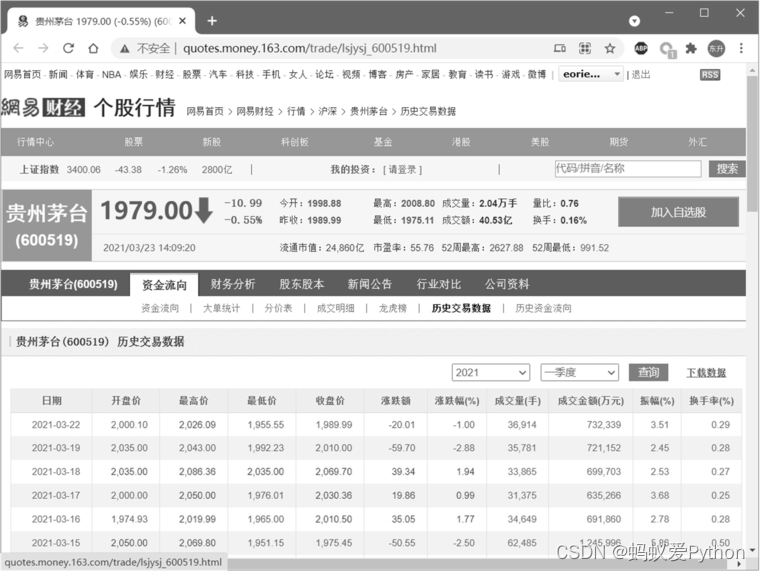
单击“下载数据”超链接,会弹出如图2所示的对话框,选择完成后单击“下载”按钮就可以下载数据了,所下载的数据是CSV格式。
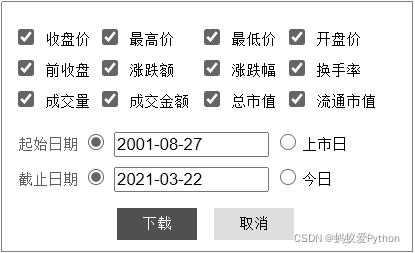
CSV(Comma-Separated Values)是以逗号分隔数据项(也被称为字段)的数据交换格式,主要应用于电子表格和数据库之间的数据交换。

**提示:**CSV 是文本文件,可以使用记事本等文本编辑器打开,如图2-5所示,还可以使用Excel打开,如图2-6所示。另外,可以将Excel中的电子表格另存为CSV文件,但这可能会导致数据格式丢失,例如CSV文件中的"0001"数据使用Excel打开会变为1。在Windows平台上,默认的字符集是GBK,要想使用Excel打开CSV文件且不乱码,就需要将CSV文件保存为GBK字符集。
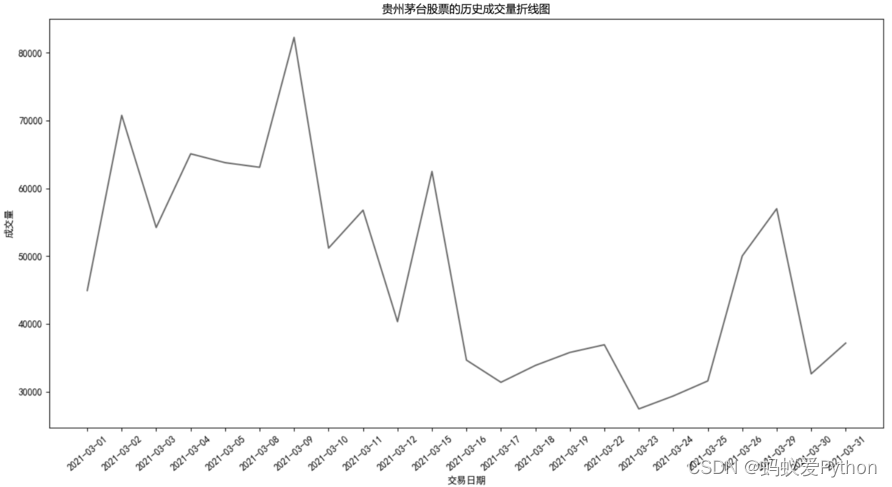
该折线图的实现代码如下:
#####python学习交流群:906715085####
#coding=utf-8 #代码文件:chapter6/ch6.2.6.py import matplotlib.pyplot as plt import pandas as pd plt.rcParams['font.family'] = ['SimHei'] # 设置中文字体 plt.rcParams['axes.unicode_minus'] = False # 设置负号正常显示 plt.figure(figsize=(15, 5)) f = r'data\股票的历史交易数据.xlsx' df = pd.read_excel(f) df2 = df.query("Date >='2021-03-01' and Date < '2021-04-01'").sort_values(by='Date') ① #绘制折线 plt.plot(df2['Date'], df2['Volume']) ② plt.title('贵州茅台股票') plt.ylabel('成交量') # 添加y轴标题 plt.xlabel('交易日期') # 添加x轴标题plt.xticks(rotation=40)plt.show()

代码解释如下。
•第①行通过指定时间段来查询数据,并按照’Date’字段排序。
•第②行通过plt.plot函数绘制折线,其中df2[‘Date’]是x轴数据,df2[‘Volume’]是y轴数据。
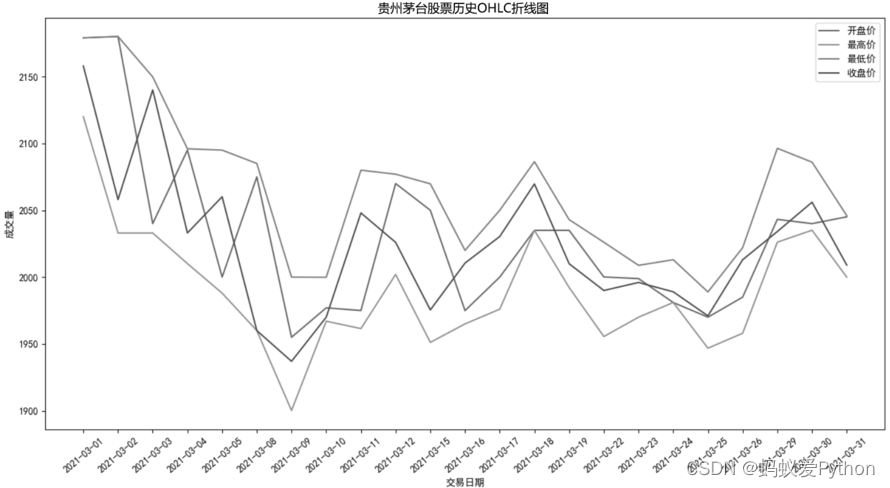
该折线图的实现代码如下:
#coding=utf-8 #代码文件:chapter6/ch6.2.7.py import matplotlib.pyplot as plt import pandas as pd plt.rcParams['font.family'] = ['SimHei'] # 设置中文字体plt.rcParams['axes.unicode_minus'] = False # 设置负号正常显示 plt.figure(figsize=(15, 5)) f = r'data\股票的历史交易数据.xlsx' df = pd.read_excel(f) df2 = df.query("Date >='2021-03-01' and Date < '2021-04-01'").sort_values(by='Date') plt.title('贵州茅台股票历史OHLC折线图') plt.plot(df2['Date'], df2['Open'], label='开盘价') ① plt.plot(df2['Date'], df2['High'], label='最高价') plt.plot(df2['Date'], df2['Low'], label='最低价') plt.plot(df2['Date'], df2['Close'], label='收盘价') ② plt.ylabel('成交量') plt.xlabel('交易日期') plt.xticks(rotation=40) plt.show()

代码解释如下。
第①行和第②行绘制了4个折线图,label参数用于设置在图例中显示的折线标签。
至此,我们便可以直观地看到茅台一个月内的历史股票交易数据啦!
终于到周末了,疫情很严重,各位家人们就不要乱跑啦,保护好自己哟。相同的案例希望你下次遇到的时候也能用这个方法解决,代码很短,文章也很短,点赞是真情哦~

